更改 PythonPath
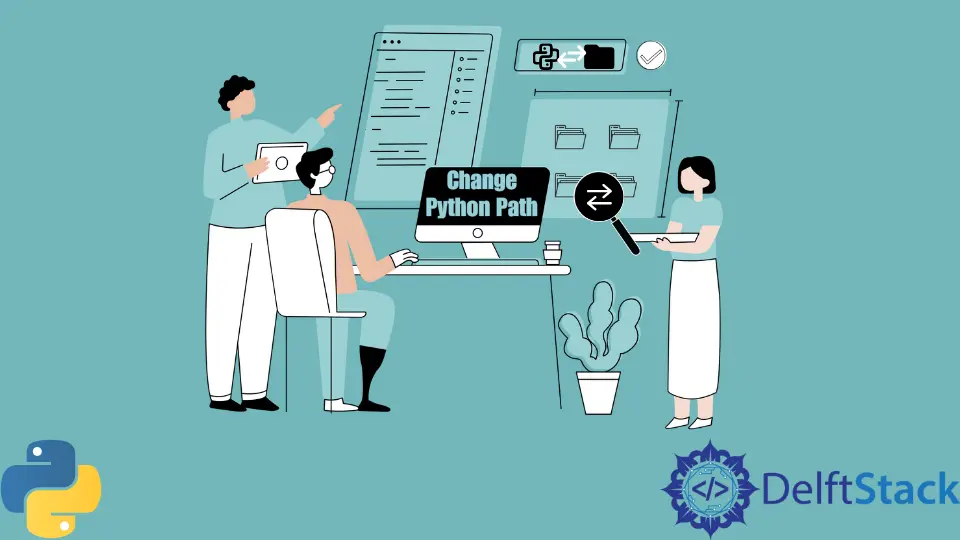
路徑變數被配置為包含用於執行命令的可執行檔案的位置。當我們在命令提示符下執行命令時,它會記下命令的名稱並嘗試在其路徑中查詢可執行檔案。
我們可以從 Python 的命令提示符處執行不同的命令。這是因為 Python 的 path 變數在安裝時也已配置。但是,有時,我們可能希望將新目錄新增到 Path 中,以便一個新專案直接在命令提示符下執行該專案。
在本教程中,我們將學習如何在 Windows 中更改或新增 PythonPath。
使用系統設定新增或編輯 PythonPath
在這種方法中,我們導航到我的電腦,然後選擇屬性。從那裡,我們進入高階系統設定,然後選擇環境變數。在這裡,你可以將所需目錄新增到已指定的 Python 變數的路徑中,或建立一個新變數,將其名稱指定為 PythonPath,然後提及所需的完整路徑。請參考下面的影象以獲取更多幫助。
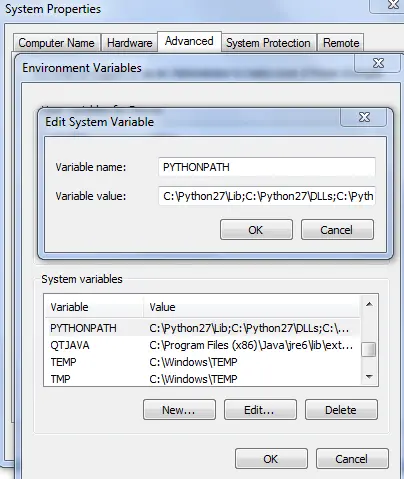
使用命令列方法新增或編輯 Python 路徑
我們可以在命令提示符下執行以下命令來實現此目的。
set PYTHONPATH=%PYTHONPATH%;C:\My_python_lib
要永久設定 PYTHONPATH,請將該行新增到 autoexec.bat。
請注意,在使用此方法之前,請執行 echo %PYTHONPATH%。
如果這為你提供了一個路徑,請繼續執行此方法。否則,設定 set PYTHONPATH=.;C:\My_python_lib。
如果不這樣做,則視窗將按預期將%PYTHONPATH%擴充套件為空字串,它將保留為 PYTHONPATH 中的%PYTHONPATH%,一切都會中斷。
Manav is a IT Professional who has a lot of experience as a core developer in many live projects. He is an avid learner who enjoys learning new things and sharing his findings whenever possible.
LinkedIn